Download driverne ved at opdatere dem i Enhedshåndtering
- Der er et par metoder til at prøve, hvis du hurtigt vil downloade og installere Epson-printerdriverne til Windows 10, og denne artikel vil vise dig nogle af dem.
- Epson-printerdriverne til Windows 10 kan downloades fra Epsons officielle supportwebsted.
- Du kan også bruge automatiseret installationssoftware til at installere og opdatere enhedsdrivere.
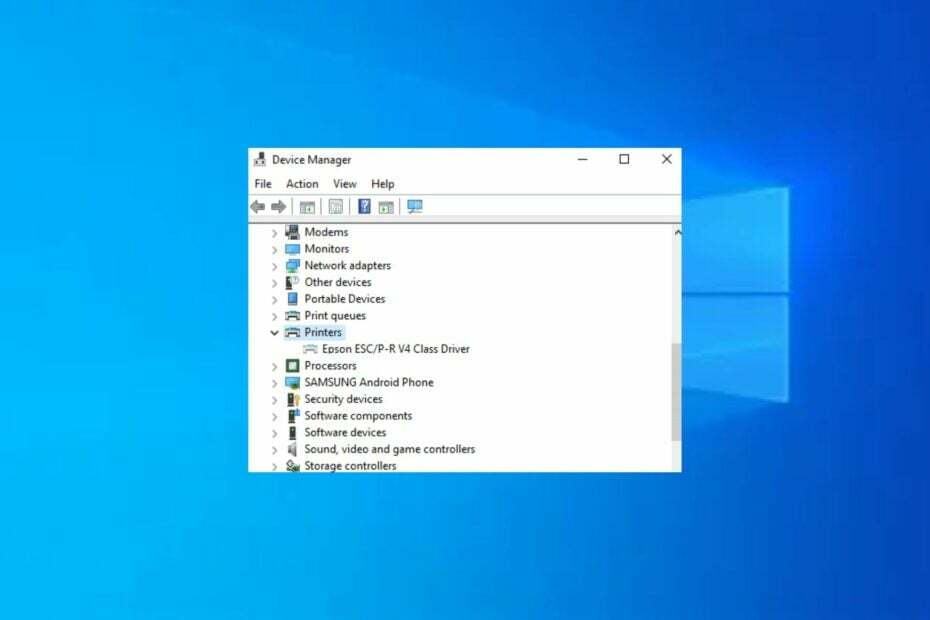
xINSTALLER VED AT KLIKKE PÅ DOWNLOAD FIL
- Download DriverFix (verificeret downloadfil).
- Klik Start scanning for at finde alle problematiske drivere.
- Klik Opdater drivere for at få nye versioner og undgå systemfejl.
- DriverFix er blevet downloadet af 0 læsere i denne måned.
Nogle af vores læsere har for nylig bedt om at vide, hvordan man downloader og installerer Epson printerdrivere til Windows 10.
Hvis du også har undret dig over, hvordan du downloader og installerer Epson printer drivere til Windows 10, bare rolig, da vi har samlet nogle forenklede metoder til brug i denne artikel.
- Hvad er Epson-printerdrivere?
- Hvordan kan jeg downloade og installere Epson-printerdrivere til Windows 10?
- 1. Download og installer drivere fra Epsons officielle websted
- 2. Brug en tredjepartsinstallationssoftware
- 3. Installer drivere fra Windows Update
- 4. Brug Enhedshåndtering
Hvad er Epson-printerdrivere?
Epson-printerdrivere er softwareprogrammer, der gør det muligt for en computer at kommunikere med en Epson-printer. Disse drivere gør det muligt for computeren at sende udskriftsjob til printeren og også modtage statusopdateringer og fejlmeddelelser fra printeren.
Epson-printerdrivere er tilgængelige til forskellige operativsystemer, herunder Windows, Mac og Linux. De kan downloades fra Epsons websted eller via operativsystemets indbyggede driveropdateringsværktøj.
Epson frigiver opdaterede drivere på deres websted, når og når de bliver tilgængelige. Det er vigtigt at sikre, at den korrekte driver er installeret til den specifikke printermodel og operativsystem for at undgå kompatibilitetsproblemer og fejl.
Nu hvor du ved, hvad Epson-printerdrivere er, lad os gå videre til, hvordan du downloader og installerer Epson-printerdriverne til Windows 10 på din pc.
Hvordan kan jeg downloade og installere Epson-printerdrivere til Windows 10?
1. Download og installer drivere fra Epsons officielle websted
- Besøg Epsons officielle supportwebsted på din webbrowser.
- I søgetekstfeltet skal du skrive din printerens modelnummer og tryk Gå ind eller klik på Søg knap.
- Vælg din printermodelnavn fra listen over medfølgende printere.

- Klik nu på Drivere og downloads mulighed og vælg din operativ system som Windows 10.
- Klik på Hent knappen for at downloade driverfilen til din computer.

- Dobbeltklik på driverfilen, når den er blevet downloadet, og dobbeltklik på den for at starte installationsprocessen.
- Følg instruktionerne på skærmen for at fuldføre installationen.
- Når den er installeret, genstart din computer.
Det bedste sted at downloade dine Epson-printerdrivere er producentens websted, som er Epsons officielle websted. Driverne derinde er altid opdaterede og helt sikre at bruge på din Windows 10-pc.
2. Brug en tredjepartsinstallationssoftware
Hvis du vil stole på en automatiseret metode, kan du gøre brug af stærkt anbefalet software, der er specielt skabt til at udføre en fejlfri proces.

For eksempel er DriverFix en af de mest pålidelige muligheder, fordi det er en one-stop-løsning til alle dine driver-relaterede behov.
Det vil køre en grundig scanningsprocedure for at opdage alle forældede eller defekte drivere og finde de seneste opdateringer inden for få sekunder.
Den har en omfattende database med driverversioner for at sikre, at din computer har den jævneste ydeevne bagefter.

DriverFix
Bekymre dig mindre om din enheds forældede drivere, og lad DriverFix opdatere dem med de bedste versioner.3. Installer drivere fra Windows Update
- Tilslut din Epson printer til din Windows 10-computer ved hjælp af en USB-kabel.
- Tryk på Windows + jeg nøgler til at åbne Indstillinger app. Klik på Opdatering og sikkerhed.
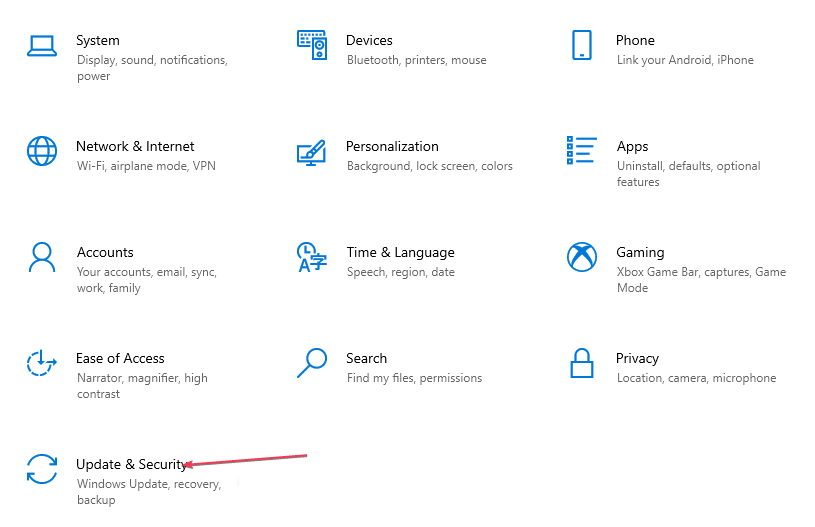
- Klik derefter på Windows opdatering fra venstre rude og klik på Søg efter opdateringer på højre rude.
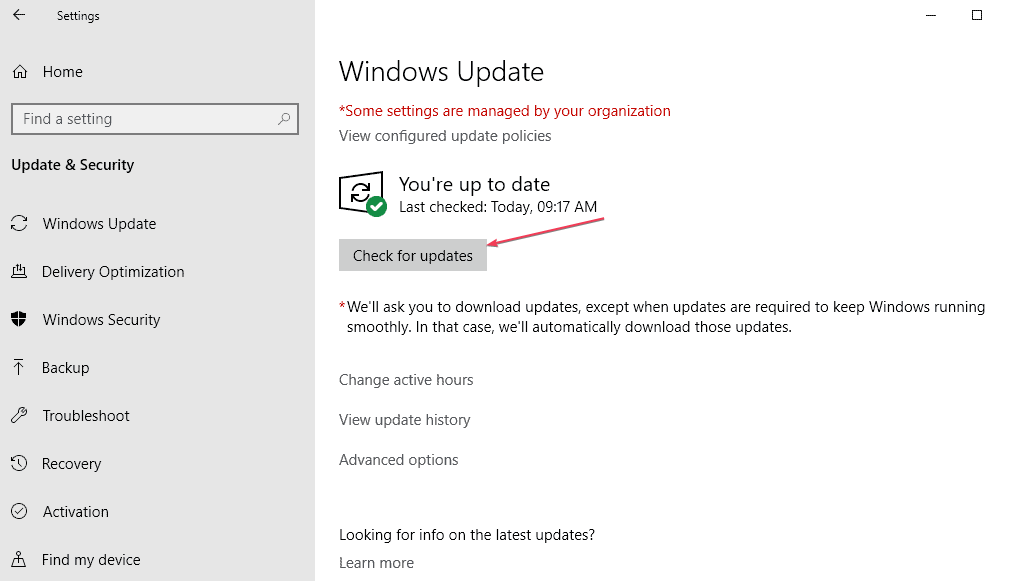
- Dernæst, hvis der er tilgængelige opdateringer til din printer, vil de blive vist under se Valgfri opdateringer.
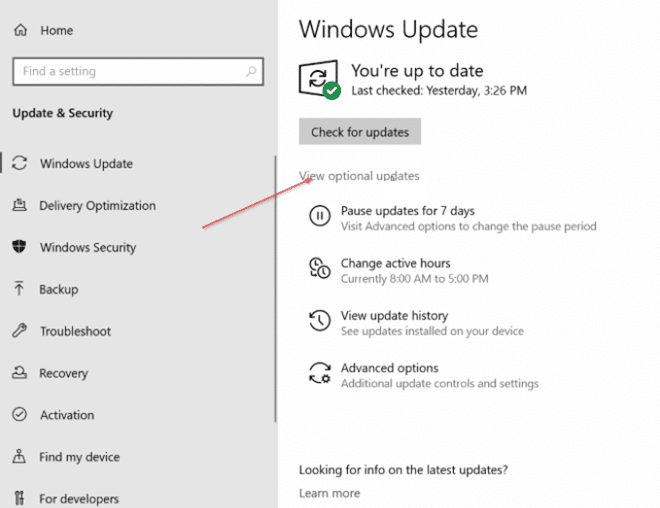
- Vælg nu Epson printerdriver opdatering og klik på Installere.
- Når den er installeret, genstart din computer.
At tjekke efter drivere i Windows Update er en anden brugbar procedure for at få de nyeste drivere, men hvis du har en ældre printer, vil du sandsynligvis ikke finde den der.
4. Brug Enhedshåndtering
- Tryk på Start knap og skriv Enhedsadministrationr og start den.
- Udvid Printere sektion, højreklik på din Epson printer og vælg Opdater driver.
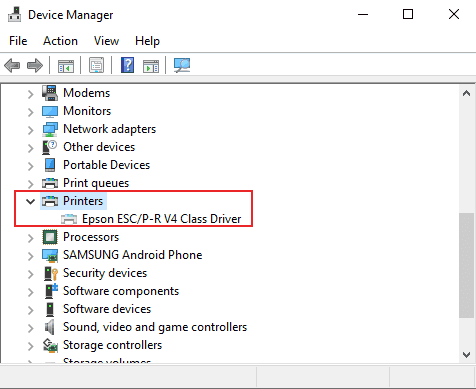
- Klik nu videre Søg automatisk efter opdateret driversoftware.
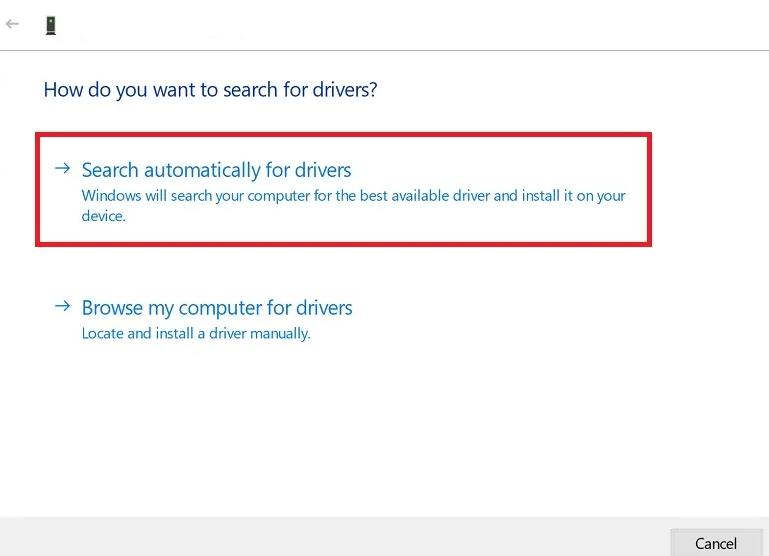
- Windows vil nu søge efter og installere den nyeste driver til din printer.
Hvis dette ikke virker, skal du gentage trin 1-3 og vælge Afinstaller enhed. Når du genstarter din pc, vil systemet automatisk finde printeren og installere en driver til den.
- 3 måder at kortlægge et netværksdrev i Windows 10
- Sådan tvinges til at starte Windows 10 i fejlsikret tilstand
Og det handler om, hvordan du downloader og installerer Epson-printerdriverne til Windows 10.
Hvis du er det ude af stand til at installere din printerdriver på Windows 10, kan du udforske vores ekspertguide for at vide, hvordan du løser problemet.
Hvis du har spørgsmål eller forslag, så tøv ikke med at bruge kommentarfeltet nedenfor.
Har du stadig problemer? Løs dem med dette værktøj:
SPONSORERET
Nogle driver-relaterede problemer kan løses hurtigere ved at bruge et dedikeret værktøj. Hvis du stadig har problemer med dine drivere, skal du bare downloade DriverFix og få det op at køre med et par klik. Lad det derefter tage over og rette alle dine fejl på ingen tid!

![Epson Scan 2 Professional Mode fungerer ikke [Fix]](/f/4a9c8ed15c5592cb0c8abc29fb961e92.png?width=300&height=460)
